朝の目覚めのアラームとしてGoogle Play Musicを使用する方法?
デフォルトのアラーム音は非常に鈍く、繰り返しが多いため、アラームが聞こえている間すぐに眠ってしまう可能性があります。 そのため、アラームの音で目が覚めないと仕事や学校に遅刻するリスクが高くなります。 目覚まし時計よりももっと心地よいもので目覚められたらいいのにと思いませんか? デフォルトの着信音に飽きていませんか? 「はい」の場合、それが私たちが検討する理由です Google Play Musicをアラームに使用する方法。 読み続けて、これを行う方法の詳細を理解してください。
コンテンツガイド パート 1. アラームのデフォルト音を変更できますか?パート 2. アラーム音を設定するために音楽をダウンロードするにはどうすればよいですか?パート 3. 音楽を使用してアラーム音を設定する方法結論
パート 1. アラームのデフォルト音を変更できますか?
iPhone であっても Android デバイスであっても、すべてのデバイスにはデフォルトのアラーム音があり、自由に変更できます。 ほとんどのブランドの携帯電話では、アラーム音や着信音を変更したり、特定の連絡先にカスタム曲を割り当てたりできます。 携帯電話のデフォルトの着信音がベーシックすぎる場合、他の人と同じである場合、または自分の個性に合わない場合は、音楽コレクションを使用して変更します。
今日、たくさんあります 新しい音楽を発見するためのウェブサイト、Apple Music、Spotify、SoundCloud など、 Googleの音楽を再生、 もっと。 したがって、曲をアラーム音として使用したい場合は、まず携帯電話に曲をダウンロードする必要があります。 Google Play Musicをアラームに使用するにはどうすればよいですか? Google Play Music を使用していたユーザーにとって悪いニュースは、このサービスが 2020 年に廃止されたことです。すべての音楽は YouTube Music に転送されました。
3 つ問題は、YouTube Music からダウンロードした音楽が AAC および OPUS 形式であるため、その曲が携帯電話で利用可能であることを確認する必要があることです。 お気に入りの曲でアラームを設定するときに互換性の問題を回避するには、アラーム音に最適なオーディオ形式は MPXNUMX です。
パート 2. アラーム音を設定するために音楽をダウンロードするにはどうすればよいですか?
Google Play Musicをアラームに使用するにはどうすればよいですか? 上で述べたように、Google Play Music または YouTube Music のオーディオ形式は携帯電話では再生できない可能性があります。 幸いなことに、音楽トラックを MP3 などの広くサポートされている形式に変換すると、音楽のお気に入りの曲を目覚まし時計として使用できるようになります。 ただし、曲をダウンロードしてオフライン再生できるのは YouTube Music プレミアム ユーザーのみです。 無料ユーザーでも音楽をダウンロードできるSpotifyに音楽サービスを切り替えることをお勧めします。
自分が所有していない限り、曲の変換を処理するのは少し難しいです AMusicSoft Spotify 音楽コンバーター – Spotify 用の真に効率的な音楽ダウンローダーおよびコンバーター (無料) Spotifyはプレミアム。 これを使用すると、変換後に曲をアラームとして設定できます。 サポートされているファイル形式には、MP3、FLAC、AAC、WAV、M4A などがあります。 これらはすべて、モバイル デバイスからコンピュータ、または手持ちの音楽プレーヤーまで、使用したいあらゆるデバイスからアクセスできます。 たとえば、次のことができます Galaxy Watch で Spotify の音楽を再生する およびApple Watchをオフラインにします。
このアプリケーションのユニークな特徴は、5 倍の変換速度を維持し、曲の元の品質を維持できることです。 これには、アーティスト名、曲の長さなどのメタ情報のメンテナンスも含まれます。 ダウンロード プロセスの利点は、外部プラグインを使用せずに複数のデバイスで曲を共有できることです。 DRM 保護リムーバーは、このアプリケーションにとってプラスです。 機能を管理するために必要な簡単な手順を次に示します。
- AMusicSoftをダウンロード、インストールして実行する Spotify Music Converter インターフェース上
- ドラッグ アンド ドロップ機能を使用して、プレイリスト、曲、アルバムをインターフェイスにロードします

- フォルダーを含む出力形式を選択します

- 「変換」アイコンをクリックして、MP3 ファイル形式への変換プロセスを開始します。

パート 3. 音楽を使用してアラーム音を設定する方法
Google Play Musicをアラームに使用する方法がわかりませんか? これで、Spotify の音楽が MP3 形式でコンピュータに保存されました。次は、携帯電話にカスタム着信音を設定します。 さまざまなデバイスでアラーム音を設定する簡単な手順は次のとおりです。 読み続けて、さらに詳細を知りましょう。
iPhoneで
- Dropbox など、コンピュータ上の任意のクラウド ストレージ サービスにログインします。
- 変換した曲を Dropbox に移動します。 「ファイルをアップロード」をクリックするだけです。
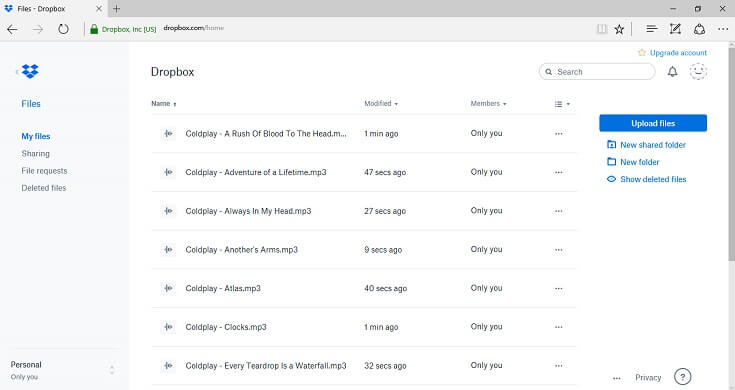
- iPhone で Dropbox アプリを開き、以前に保存した曲を選択します。 ダウンロードしてください。
- iPhone に新しい着信音を設定した後、[設定] でカスタムの着信音を設定して iPhone の着信音を変更できるようになります。 iPhone の [設定] > [サウンドとハプティクス] > [着信音] に移動し、iPhone に追加した着信音を選択します。
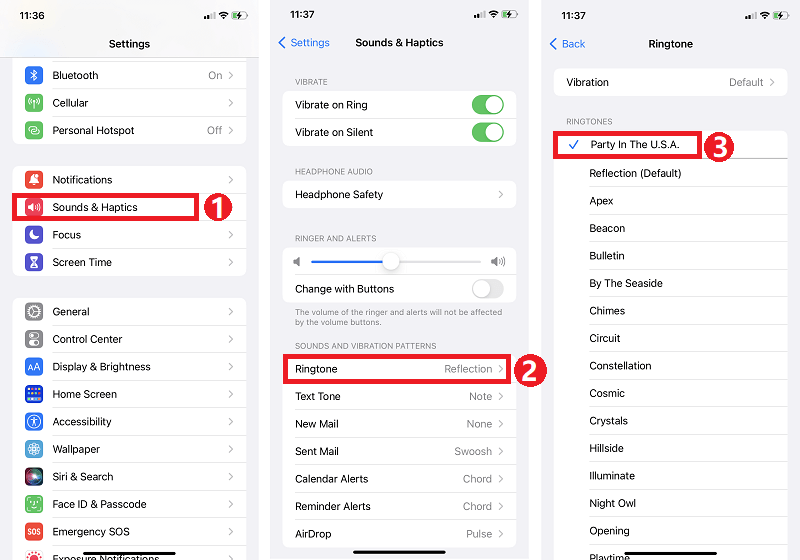
On Android
Android で Google Play Music をアラームに使用する方法は? Android の場合も、手順は iPhone ユーザーと同様です。 Dropbox を使用して曲を転送し、最初に携帯電話にダウンロードすることもできます。 次に、時計アプリを開き、アラームを選択し、サウンドオプションをタップして曲を選択します。
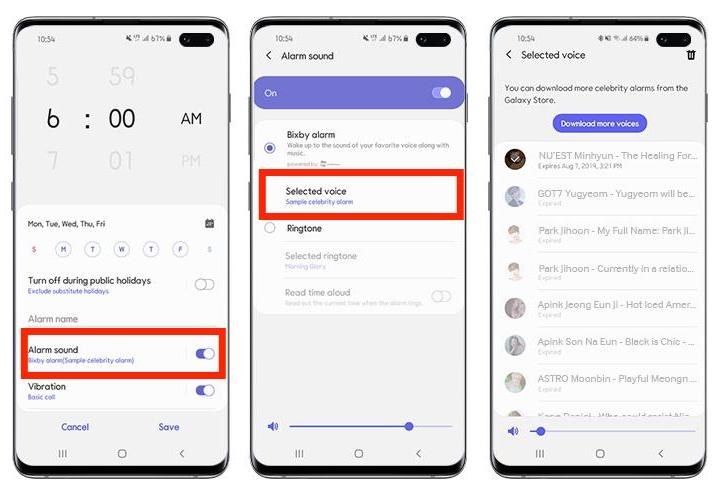
結論
Google Play Music をアラームに使用する方法がまだわかりませんか? 今すぐ Google Play ミュージックのことは忘れてください。 Android または iPhone で Spotify の曲をアラームに使用する方法を知るために必要な情報はすべて揃っています。 と AMusicSoft Spotify 音楽コンバーター, プレミアムなしでも、数百曲をダウンロードしてアラーム音として使用できます。
人々はまた読む
Robert Fabry は熱心なブロガーであり、テクノロジーに強い関心を持つ人物です。彼がヒントをいくつか共有することで、皆さんを魅了してくれるかもしれません。彼は音楽にも情熱を持っており、AMusicSoft で音楽に関する記事を執筆しています。